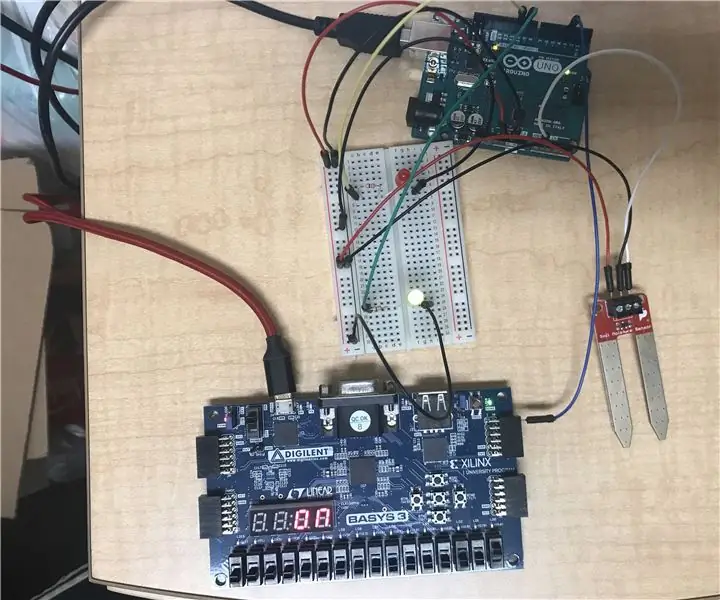
Spisu treści:
- Autor John Day [email protected].
- Public 2024-01-30 11:32.
- Ostatnio zmodyfikowany 2025-01-23 15:03.


Autorzy: Monique Castillo, Karolina Salinas
Otrzymaliśmy zadanie zaprojektowania projektu, który miałby przyczynić się do zrównoważonego rozwoju. Jako rdzenni Kalifornijczycy, którzy czują się, jakby ciągle cierpieli z powodu suszy, postanowiliśmy stworzyć system oszczędzania wody związany z systemami tryskaczowymi. Jak wiemy, większość systemów wodnych jest ustawiona na automatycznych zegarach, które wydają się być bardzo archaiczne, ponieważ są włączone lub wyłączone, bez wskaźnika, czy coś faktycznie potrzebuje wody, czy nie. W rzadkich przypadkach, gdy pada deszcz i wszystko jest odpowiednio nasączone, zraszacze wciąż się włączają. Właśnie z tego powodu zbudowaliśmy prototypowy system, który powiadomi Cię o wyłączeniu systemu tryskaczowego, gdy osiągnie określony poziom wilgoci, unikając marnowania wody.
Tak więc dzisiaj pokażemy Ci, jak stworzyć własny oszczędzacz wody, abyś mógł pomóc w oszczędzaniu wody, jednocześnie dobrze się bawiąc przy jego tworzeniu!
Krok 1: Sprzęt
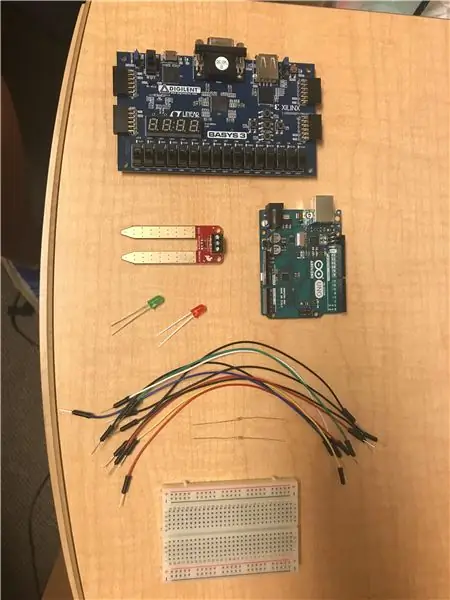
Czego potrzebujesz, aby zacząć:
- Płyta Diligent Basys 3 FPGA
- Płytka Arduino UNO
- Czujnik wilgotności gleby
- Deska do chleba
- Przewody
- Zielona dioda LED
- Czerwona dioda LED
- Micro USB do płyty Basys 3
- USB typu A/B dla Arduino
- (2) rezystory 330 omów
Dostęp do Vivado, które można pobrać ze strony XILINX:
Pobieranie Vivado
Oraz dostęp do Arduino IDE, które można pobrać ze strony Arduino:
Pobierz Arduino
I wreszcie pozytywne nastawienie:)
Krok 2: Projektowanie programu
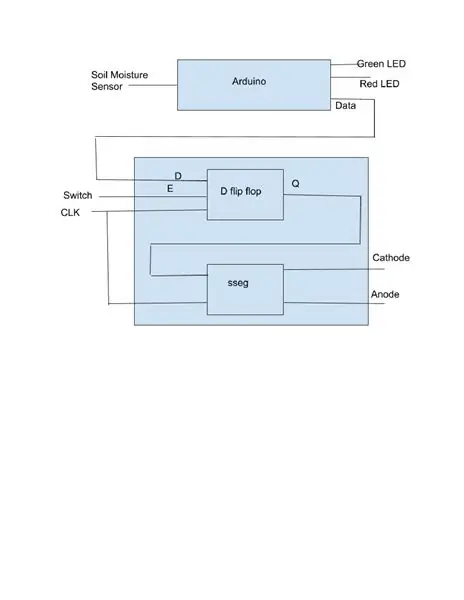
Po pierwsze, musisz zrozumieć, czego będziesz używać w programie od początku do końca (i wszystko pomiędzy). Stworzyliśmy więc Diagram Czarnej Skrzynki - pomoże Ci on zwizualizować kroki i to, co będzie potrzebne do stworzenia projektu.
Krok 3: Arduino
Wykonanie każdego pliku jeden po drugim jest niezbędne w debugowaniu i sprawdzaniu, czy masz jakieś błędy, więc zaczniemy od kodu dla Arduino. Kod Arduino służy tutaj do zbierania danych z czujnika i tłumaczenia danych analogowych na cyfrowe.
Krok 4: Więcej kodu Yay!!!!
Następnie wdrożyliśmy D Flip-Flop.
D Flip-Flop dla naszych celów służył do filtrowania danych Arduino do naszego systemu.
Po sprawdzeniu, że jest to synteza, możesz przejść do następnej części.
Podstawowy kod wyświetlacza SSEG został nam dostarczony przez naszego hojnego lidera, profesora Danowitza, z drobnymi poprawkami, aby dopasować je do naszych potrzeb. Do multipleksowania wyświetlacza wykorzystaliśmy również moduł dzielnika zegara, który otrzymaliśmy od profesora Danowitza.
I jeszcze raz upewnij się, że ta synteza przebiegnie bez problemu, ponieważ masz zamiar to wszystko złożyć w całość.
Krok 5: Łączysz to wszystko w całość i modlisz się, aby zsyntetyzowało (czyli Utwórz swój główny plik)
Na koniec użyjesz wszystkich oddzielnych plików i połączysz je razem. To ostatni, ale może być najbardziej frustrujący krok, zakładając, że nie nastąpi synteza. Zawsze fajnie jest rozwiązywać problemy. Dlatego ważne jest, abyś robił każdy plik krok po kroku, aby upewnić się (w większości przypadków), że działa.
Plik główny łączy wszystkie podpliki razem.
Krok 6: Konfiguracja sprzętu i ograniczeń
Przypisaliśmy nasze przełączniki, wyjścia i wejścia (znane również jako twoje ograniczenia) w celach estetycznych, organizacyjnych i przepływowych, a także możesz bawić się ich przesuwaniem. Plik ograniczeń określa, w jaki sposób fizycznie łączymy przewody.
Płytka chlebowa i okablowanie LED zostały wykonane w ten sposób, zamiast publikować żmudny przewodnik krok po kroku, tutaj znajduje się obrazek i przewodnik referencyjny, który pomógł w skonfigurowaniu naszej płytki chlebowej - ze strony samouczka Arduino.
Jak założyć deskę do chleba
a to zdjęcie zostało użyte przez
SZKIC MIGAJĄCY LED
Krok 7: Uruchom program
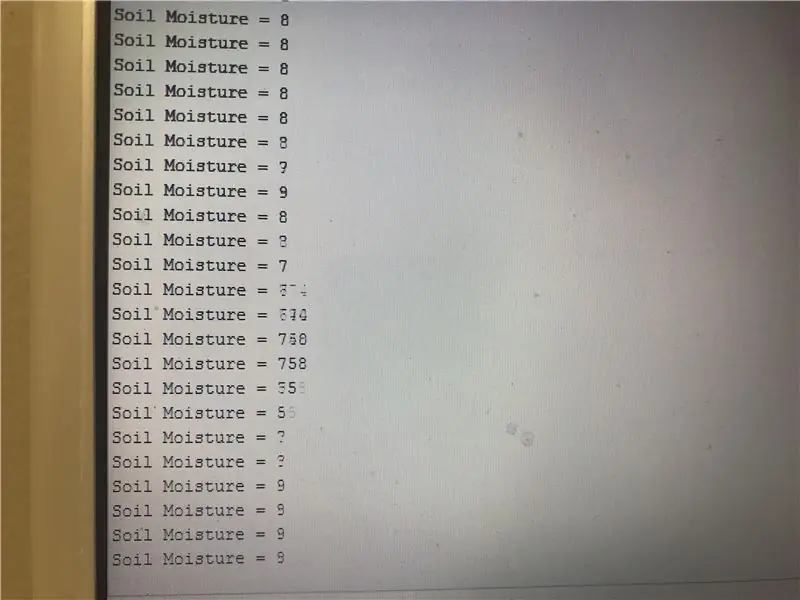
Teraz nadszedł czas, aby wszystko uruchomić i przetestować pod kątem błędów. Jeśli nie działa, przejrzyj każdy z plików i upewnij się, że nazwy zadań są zgodne. Popełniamy ten błąd bardziej niż chcielibyśmy przyznać, ale składnia jest bardzo ważna.
Ustawiliśmy nasz próg na 550 i możesz się z tym pobawić.
Zalecana:
Analiza LTE Cat.M1 PSM (tryb oszczędzania energii): 4 kroki

Analiza LTE Cat.M1 PSM (tryb oszczędzania energii): W poprzednim artykule omówiliśmy, jak ustawić cykl Aktywność / Uśpienie za pomocą PSM. Zapoznaj się z poprzednim artykułem, aby uzyskać wyjaśnienia dotyczące ustawień sprzętu i PSM oraz polecenia AT. (Link: https://www.instructables.com/id/What-Is-a-PSMPow…Ac
System alarmowy do picia wody/monitor poboru wody: 6 kroków

System alarmowy do picia wody/monitor poboru wody: Powinniśmy pić wystarczającą ilość wody codziennie, aby zachować zdrowie. Jest też wielu pacjentów, którym przepisuje się codzienne wypijanie określonej ilości wody. Ale niestety prawie codziennie przegapiliśmy harmonogram. Więc projektuję
Maszyna do oszczędzania pieniędzy: 7 kroków

Maszyna do oszczędzania pieniędzy: I
PROJEKT OSZCZĘDZANIA ENERGII Z WYKORZYSTANIEM MIKROKONTROLERA - ATMEGA8A: 3 kroki

PROJEKT ENERGY SAVER Z WYKORZYSTANIEM MIKROKONTROLERA - ATMEGA8A: LINKI DO PROJEKTU: https://www.youtube.com/watch?v=KFCSOy9yTtE, https://www.youtube.com/watch?v=nzaA0oub7FQ ORAZ https://www .youtube.com/watch?v=I2SA4aJbiYoOverviewTo urządzenie „Energy Saver” zapewni Ci dużo energii / oszczędności energii, chociaż
Metody wykrywania poziomu wody Arduino za pomocą czujnika ultradźwiękowego i czujnika wody Funduino: 4 kroki

Metody wykrywania poziomu wody Arduino za pomocą czujnika ultradźwiękowego i czujnika wody Funduino: W tym projekcie pokażę, jak stworzyć niedrogi wykrywacz wody za pomocą dwóch metod:1. Czujnik ultradźwiękowy (HC-SR04).2. Czujnik wody Funduino
